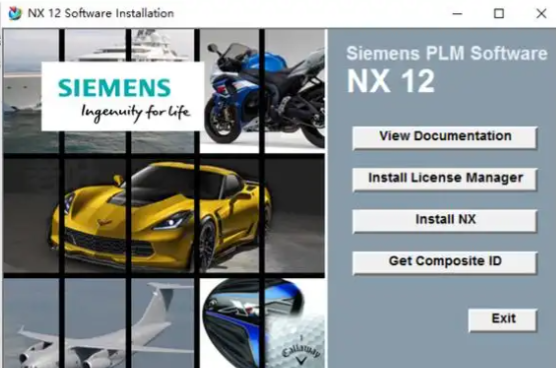UG11许可证错误97的解决方法 1. 彻底卸载旧版UG及许可证,保留最高版本 错误97最常见的原因是系统中安装了多个版本的UG软件(尤其是6.0-11.0版本之间),导致许可证冲突。解决步骤:
- 卸载计算机中所有版本的UG软件(通过“控制面板→程序和功能”操作);
- 删除残留的许可证文件(通常位于UG安装目录下的`UGSlicensing`文件夹,如`lmgrd.exe`、`ugslicensing.log`、旧版`.lic`文件);
- 仅保留最高版本的UG许可证(如UG11的许可证),重新安装该版本软件。
2. 正确配置许可证服务(使用lmtools工具) 许可证服务未正确启动是错误97的常见诱因。操作步骤:
- 找到`lmtools.exe`(位于UG安装目录的`UGSlicensing`文件夹下,如`D:\Program Files\UGS\UGSlicensing`);
-
以管理员身份运行`lmtools.exe`,依次点击“Config Services”;
- 点击“Browse”选择`lmgrd.exe`(许可证管理器)和`ugslicensing.lic`(最新许可证文件),确保路径正确;
- 切换至“Start/Stop/Reread” tab,勾选“Use Services”和“Start Server at Power Up”,点击“Stop Server”(显示“Stopping Server”为成功),再点击“Start Server”(显示“Server Start Successful”为成功);
- 重启计算机,再次尝试打开UG11。
3. 检查并修改许可证文件中的计算机名 许可证文件中的计算机名需与当前系统计算机名完全一致(包括空格)。操作步骤:
- 用记事本打开许可证文件(如`ugslicensing.lic`);
- 查找类似“THIS_HOST”或“潭州教育”的字段(旧版许可证的占位符),替换为当前计算机的
准确名称(可通过“此电脑→属性”查看);
- 保存文件后,重新启动许可证服务(参考步骤2)。
4. 关闭防火墙、杀毒软件及电脑管家 防火墙或杀毒软件可能拦截许可证验证过程,导致错误97。解决方法:
- 暂时关闭Windows Defender防火墙、第三方杀毒软件(如360、电脑管家);
- 尝试手动启动UG11,若能正常打开,需将UG软件及`lmgrd.exe`、`ugslicensing.lic`添加至防火墙/杀毒软件的“白名单”中。
5. 重启计算机 安装UG11或修改许可证设置后,未重启计算机可能导致系统服务未正确加载。直接重启计算机,让系统重新初始化许可证服务,再次尝试打开UG11。
6. 确保许可证文件未过期且有效 过期的许可证会导致错误97。操作步骤:
- 联系UG软件供应商(如西门子PLM)或通过正版授权平台(如PingCode)检查许可证有效期;
- 若已过期,重新获取并安装最新许可证文件。
7. 卸载残留文件(针对重装失败情况) 若重装UG11后仍出现错误97,可能是卸载不彻底导致。解决方法:
- 使用专业卸载工具(如Revo Uninstaller)清理UG残留文件和注册表项;
- 手动删除UG安装目录(如`D:\Program Files\UGS`)、文档中的UG相关文件夹(如`我的文档\UG`);
- 重新安装UG11并配置许可证。